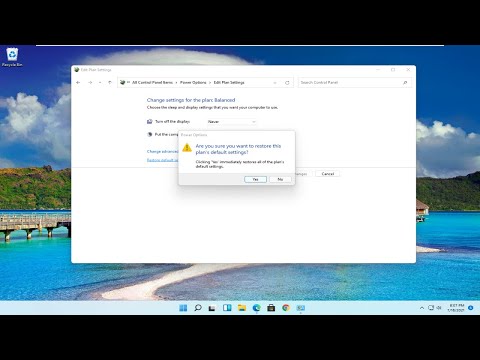Avec une mise à jour récente du système Eero et de l'application Eero, la société s'est appuyée sur le support Alexa. Par conséquent, si vous possédez un Amazon Echo, Fire TV ou une nouvelle tablette Fire, vous pouvez utiliser Alexa pour donner une petite poignée de commandes vocales. sur votre réseau Wi-Fi. Voici comment activer la nouvelle fonctionnalité.
Avant de pouvoir commencer à donner des commandes vocales à votre système Eero, vous devez d'abord installer la compétence Alexa Eero tierce dans l'application Alexa.
Nous avons un guide sur la façon d’installer les compétences Alexa, mais nous vous proposons d’ouvrir le menu latéral et de sélectionner «Compétences». À partir de là, recherchez «Eero» et activez-le. Vous devrez associer votre compte Eero à Alexa, ce qui nécessite simplement d'entrer votre adresse e-mail associée à Eero et de la confirmer à l'aide d'un code de vérification.

- " Alexa, demande à Eero de trouver mon téléphone." Alexa vous indiquera à quelle unité Eero votre téléphone est connecté, ce qui réduira la zone et vous permettra, espérons-le, de retrouver votre téléphone plus rapidement s'il se perd dans votre maison ou votre appartement. Cela aide lorsque vous attribuez des surnoms personnalisés à vos appareils dans l'application Eero («Mon iPhone» au lieu de «iPhone-6»).
- " Alexa, dis à Eero de mettre Internet en pause." Cela désactivera le Wi-Fi de votre maison afin que les appareils ne puissent pas se connecter à Internet, ce qui est bien pratique pour permettre à vos enfants de s’acquitter de leurs tâches ménagères. Vous devez toutefois configurer des profils de famille dans l'application Eero pour pouvoir mettre en pause. De plus, vous ne pouvez reprendre l'accès à Internet qu'à partir de l'application Eero.
- " Alexa, dis à Eero d'éteindre les voyants." Cela éteindra les petites lumières LED de chaque unité Eero de votre maison. Vous pouvez également dire «lumières» à la place, ou demander à Alexa d'éteindre la lumière d'une unité Eero spécifique en disant «Alexa, dites à Eero d'éteindre la lumière de la salle de séjour». Malheureusement, vous ne pouvez pas utiliser Alexa pour allumer les lumières sont rallumées - vous devez plutôt le faire via l'application Eero.
Malheureusement, ce sont les seules choses que vous puissiez faire avec Alexa et Eero, mais nous espérons que la bibliothèque de commandes vocales deviendra un peu plus grande à l'avenir. Nous aimerions pouvoir effectuer des tests de vitesse Wi-Fi et activer et désactiver le service Guest Wi-Fi à l'aide d'Alexa, mais pour le moment, les commandes vocales actuelles sont plutôt bonnes.
Titre de l'image sur Eero.com